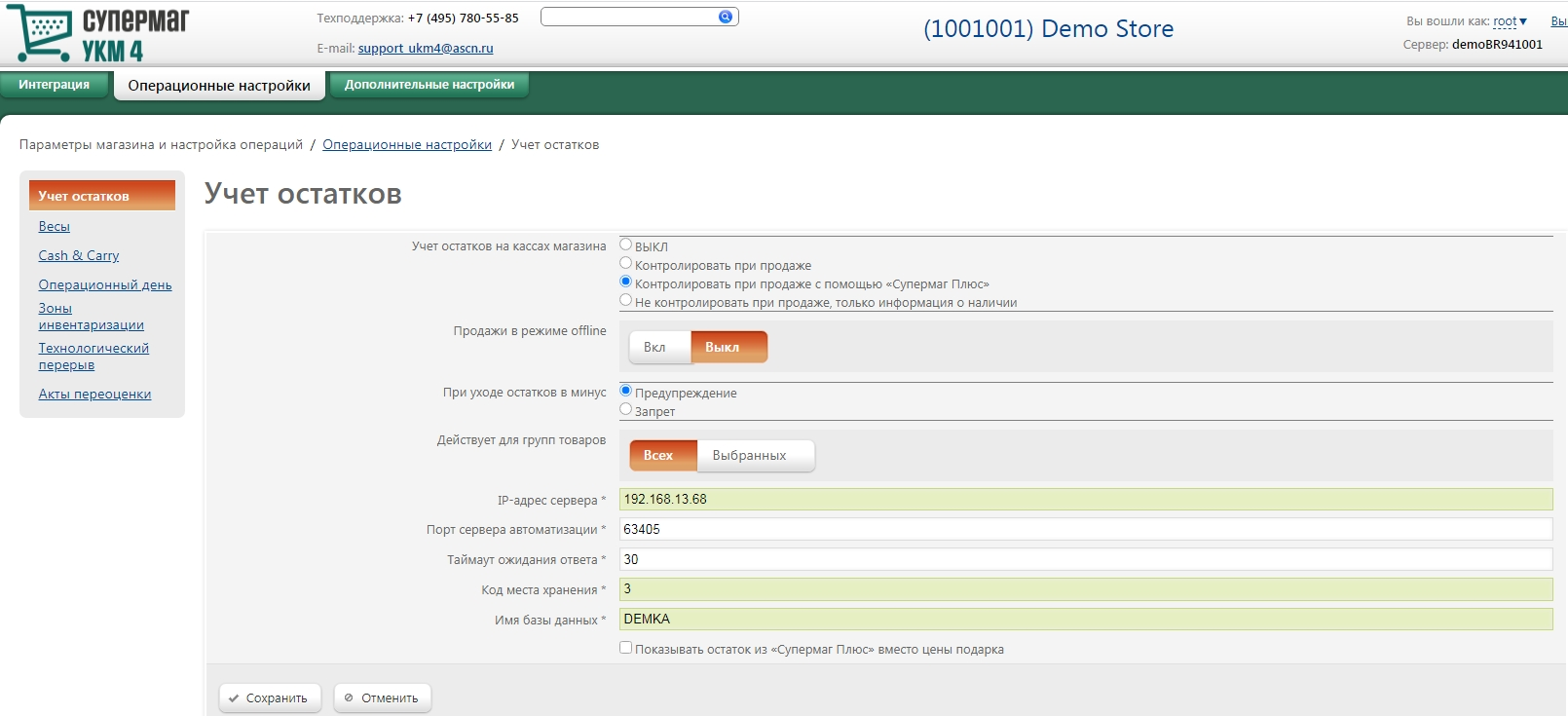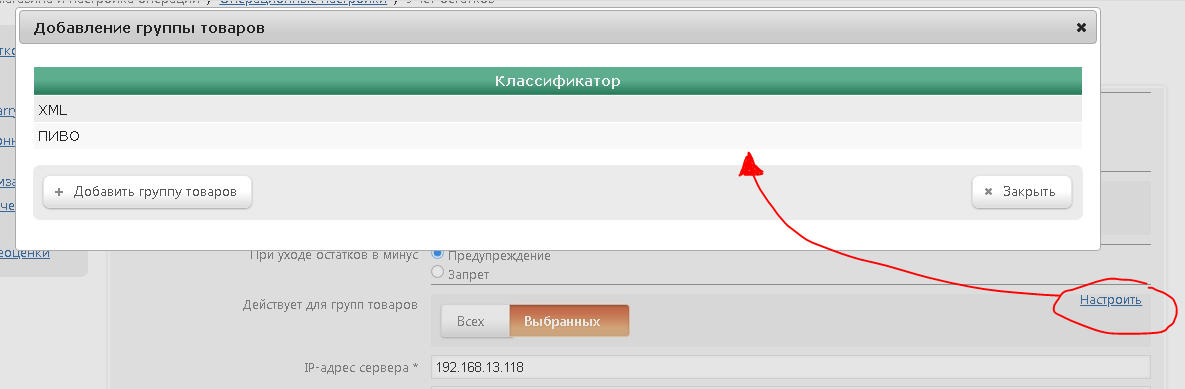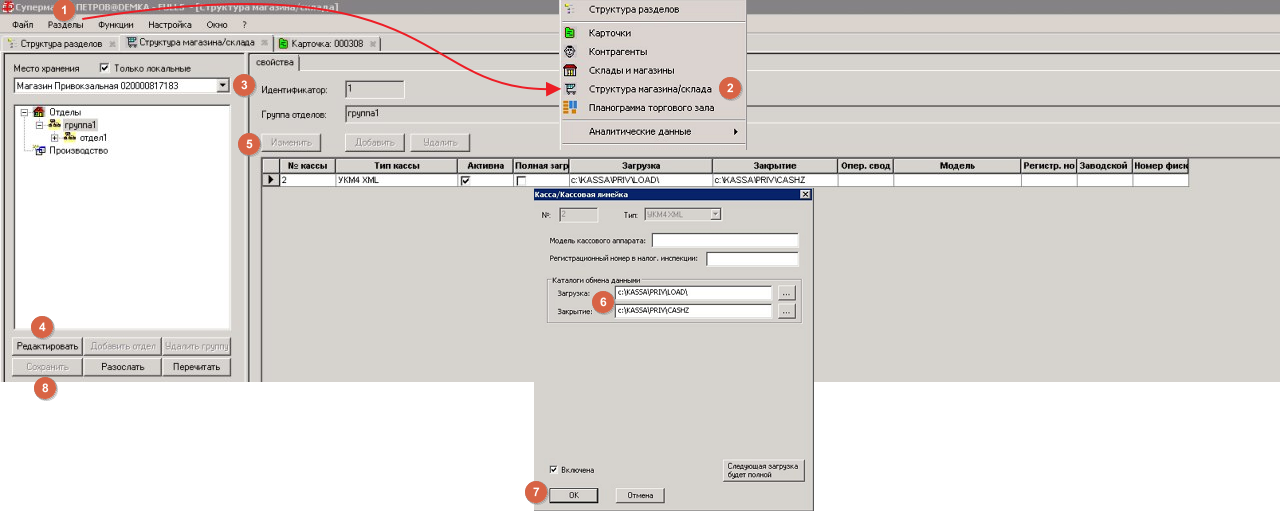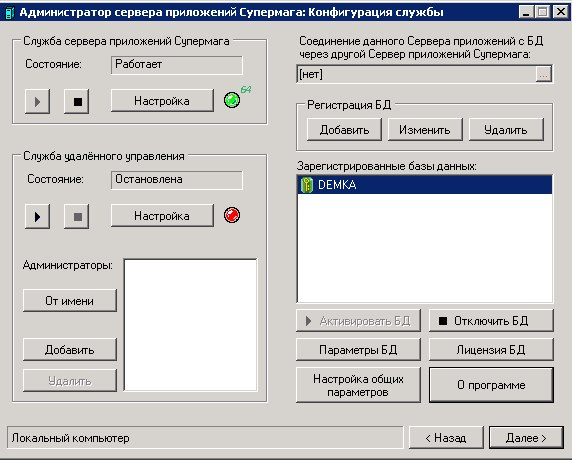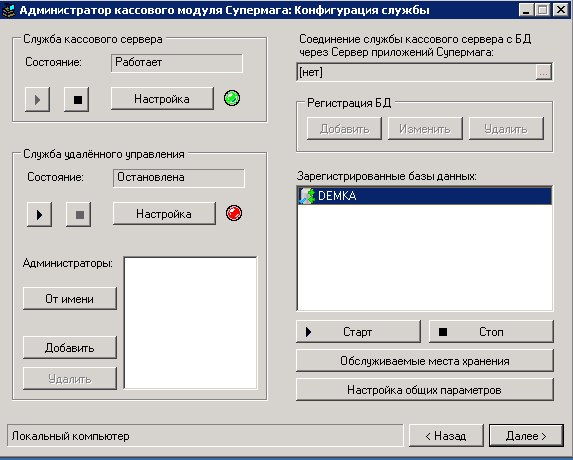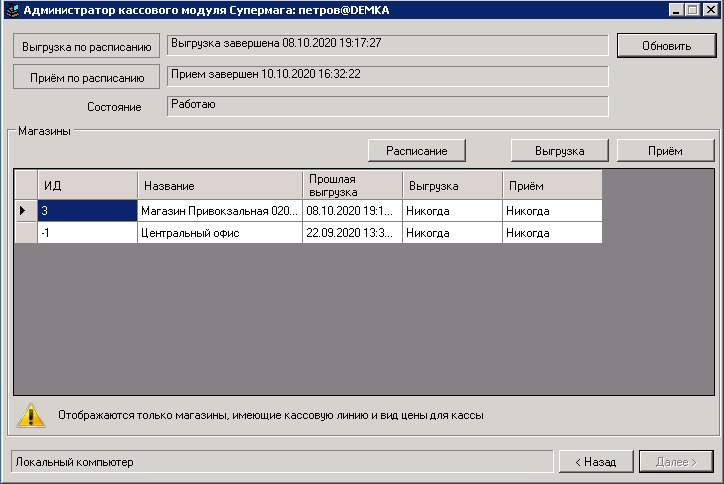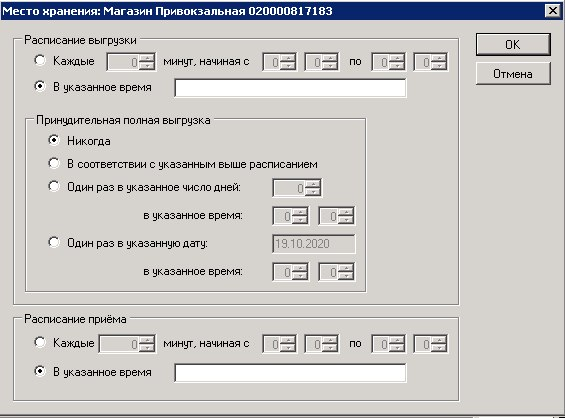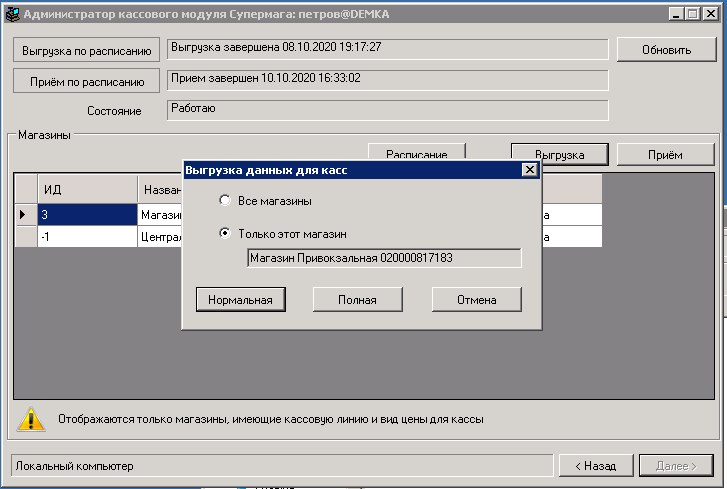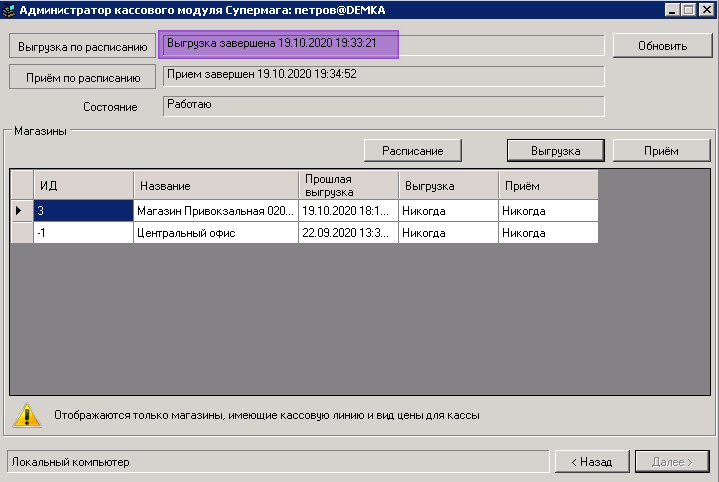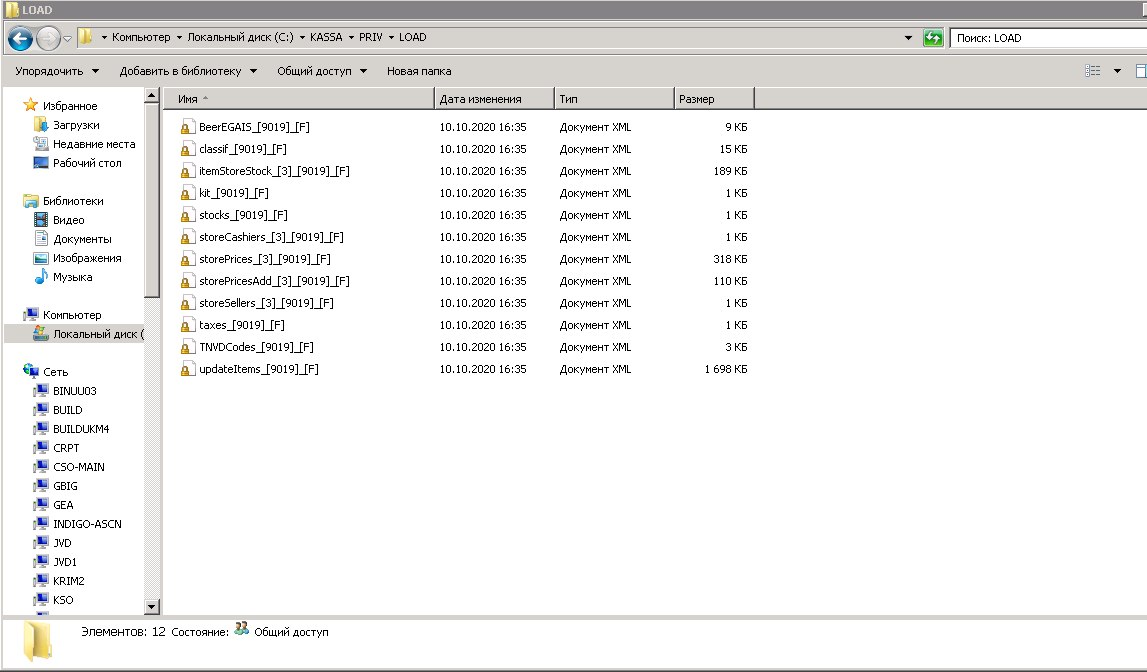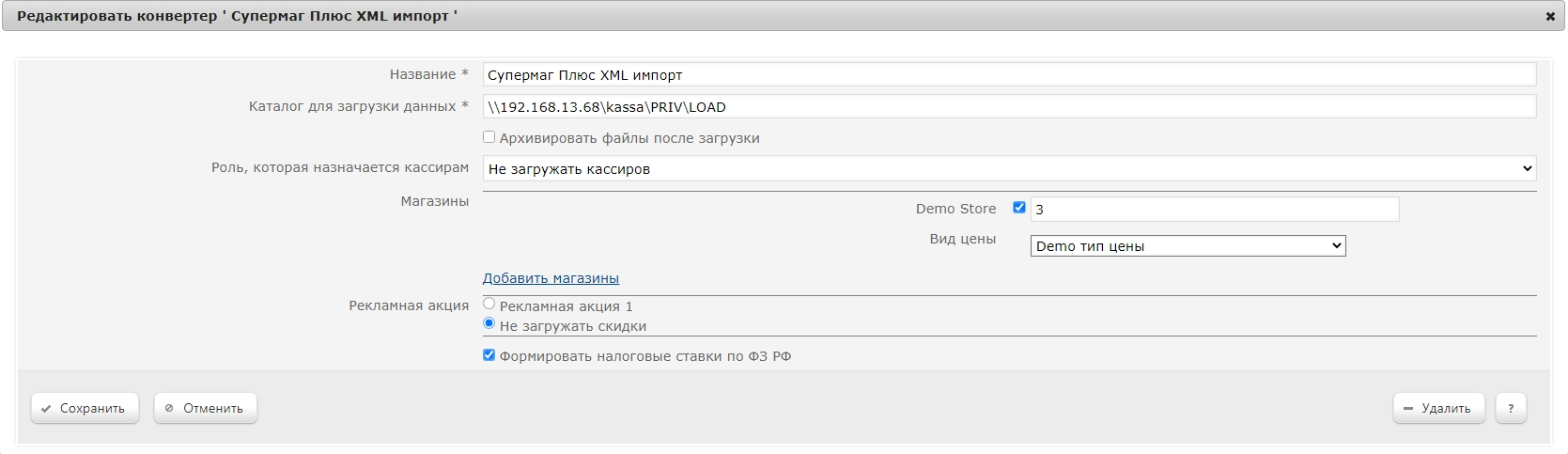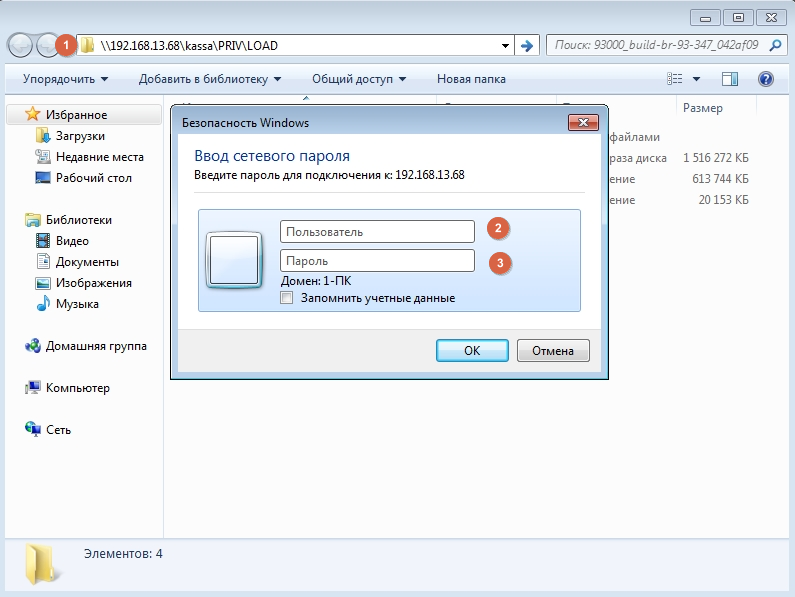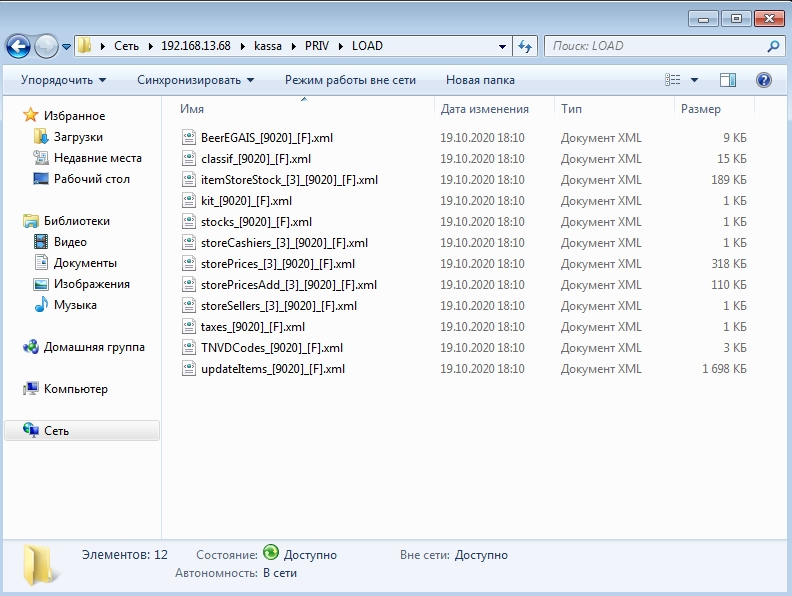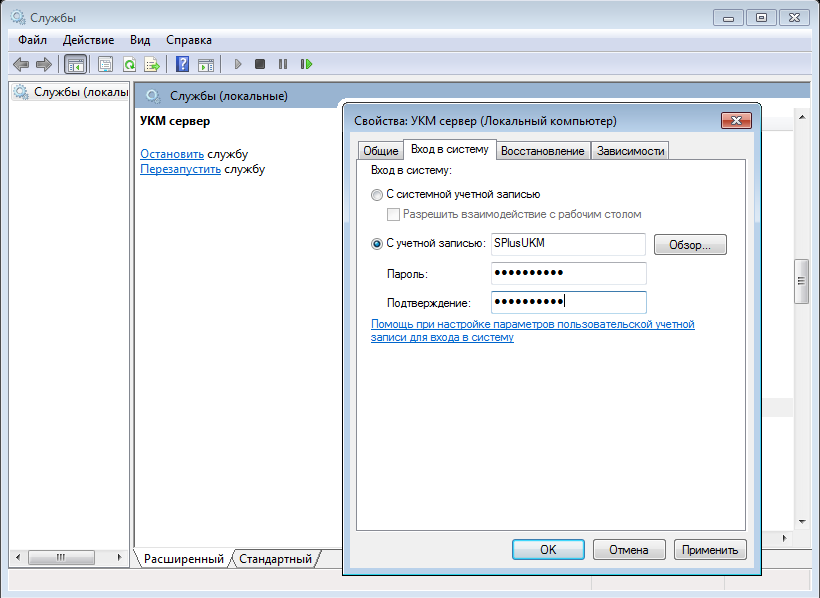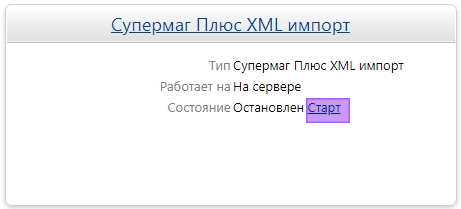Не забываем!
Что все данные, включая пути папок и ip адреса сервера СМ+ у будут свои!
Контроль остатков
Для начала настроим Контроль остатков на стороне UKM4:
Screenshot №1
Screenshot №2
Данные для копирования:
IP-адрес сервера: 192.168.13.68 (ваш сервер СМ+)
Порт сервера автоматизации (порт сервера СМ+ по которому происходит обмен информацией, обычно или\или 63405, 43405, 23405, 3405)
Код места хранения: 3 (ваш магазин в СМ+)
Имя базы данных: DEMKA (ваше имя базы данных)
Указать настройки, как на Screenshot №1, Screenshot №2 и нажать "Сохранить"
Настройка СМ+ для доступа с сервера УКМ-4
Создать пользователя с паролем в среде windows где установлен СМ+ для доступа к папкам и серверу внутри локальной сети (в нашем случае уже создан)
Логин: SPlusUKM
Пароль: CtHDbCGK.C
Создать папки для загрузки и например выгрузке в корне диске С, путь должен соответствовать записи ниже (т.е. папку в папке!)(в нашем случае уже созданы):
C:\KASSA\PRIV\LOAD - папка для загрузки
C:\KASSA\PRIV\CASHZ - папка для выгрузки
Настройка путей выгрузки и загрузки выполняется в СМ+(Screenshot №2):
Открыть СМ+:
- Выбрать функциональное меню "Разделы"
- Выбрать раздел Структура магазина\Склада
- Выбрать магазин
- Нажать редактировать
- Нажать изменить
- Указать пути папок выгрузки и загрузки
- Нажать ОК
- Нажать Сохранить
Screenshot №3
Проверка лицензии и подключение к базе данных
На сервере СМ+(Windows):
Для проверки лицензии и подключении к БД необходимо запустить "Администратор сервера приложений Супермаг"
Проверить, что служба администратора сервера приложений в состоянии - работает Screenshot №4
Убедиться, что лицензия подключена и функционирует нажав на клавишу "О программе" Screenshot №3 и Screenshot №4
Если БД не активирована активировать БД и дождаться соответствующего значка
Screenshot №4
Нажав на "О программе" должен присутствовать аппаратный ключ. Screenshot №4
Screenshot №5
Выгрузка товаров из СМ+ в папку с расшаренным доступом
Для того, чтобы выполнить выгрузку товаров из СМ+, необходимо запустить "Администратор кассового модуля"
Проверить, что служба"Администратор кассового модуля" в состоянии - работает Screenshot №5
Убедиться, что БД зарегистрирована, если БД не зарегистрирована, нажать старт и дождаться соответствующего значка
Screenshot №6
После чего нажать "Далее" откроется диалоговое окно Screenshot №6
Screenshot №7
Если установлено расписание, его необходимо выключить.
Нажать на кнопку "Расписание"
Установить радиокнопки согласно Screenshot №7 и нажать "ОК"
Screenshot №8
Далее необходимо нажать на кнопку выгрузка, выбрать магазин и вариант выгрузки (в нашем случае магазин со скриншота и полная выгрузка, полная т.к. первичная)Screenshot №8
Screenshot №9
Дождаться соответствующей надписи о выполнении выгрузки Screenshot №9:
Screenshot №10
Проверить наличие выгруженных файлов в папке Screenshot №10:
Флаг[F] говорит о полной выгрузке.
Screenshot №11
Загрузка товаров в УКМ-4 используя конвертер "Супермаг Плюс XML импорт"
Для правильного использования контроля остатков, необходимо, чтобы товары из СМ+ были загружены в УКМ4, для этого настроим конвертер:
В УКМ4 используем 'Супермаг Плюс XML импорт':
Screenshot №12
Данные для копирования:
Каталог: \\192.168.13.68\kassa\PRIV\LOAD
Магазины: 3
Указать настройки, как на Screenshot №11 и нажать "Сохранить"
Для корректного запуска выгрузки, на сервере УКМ-4 в windows попробовать перейти в каталог с файлами, который на сервере СМ+:
- Вставить каталог в строку в папке
- Указать Логин: SPlusUKM
- Указать Пароль: CtHDbCGK.C
Если доступ расширен корректно, то файлы будут доступны с другого сервера Screenshot №13:
Screenshot №14
Для того чтобы конвертер мог получать данные из сетевых расположений, необходимо выполнить следующие настройки:
1. На компьютере, где установлен сервер УКМ 4, создать учетную запись пользователя с правами администратора, аналогичного (должны совпадать логин и пароль) администратору компьютера, на котором расположен каталог обмена данными.
Создание учетной записи пользователя Windows
2. Запустить службу "УКМ сервер" от имени пользователя, созданного в пункте 1.Screenshot №13
Screenshot №15
В разделе Конвертеры нажать старт и дождаться импорта товаров в UKM-4 Screenshot №14
Screenshot №16